笔记本如何连接无线蓝牙耳机
更新时间:2024-04-01 14:41:47作者:yang
如今随着科技的飞速发展,无线蓝牙耳机已逐渐成为人们日常生活中不可或缺的一部分,而对于许多人来说,将无线蓝牙耳机与笔记本电脑连接起来可能是一个相对陌生的操作。究竟如何将这两者成功配对呢?在本文中我们将为大家介绍一些简单易行的方法,帮助您轻松实现笔记本电脑与无线蓝牙耳机的连接。无论是工作中需要进行视频会议,还是在休闲娱乐时享受高品质音乐,这些技巧都将为您带来便利和愉悦的体验。
步骤如下:
1.点击电脑左下角“开始”——“设置”,打开“Windows设置”。

2.再“Windows设置”页面,点击“设备”,打开“设备设置”。
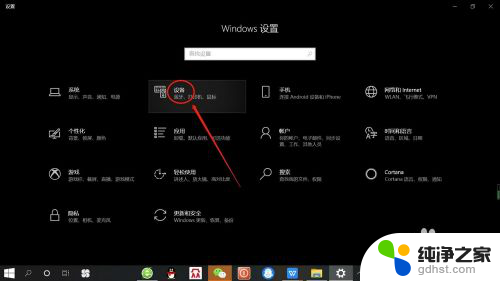
3.在“设备设置”页面。点击“蓝牙”,打开“电脑蓝牙”。
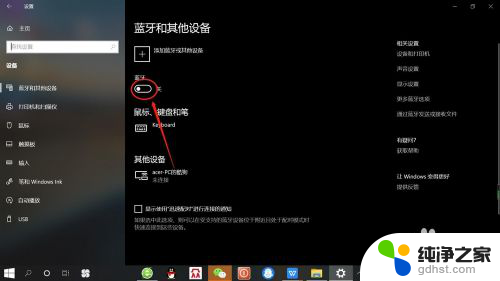
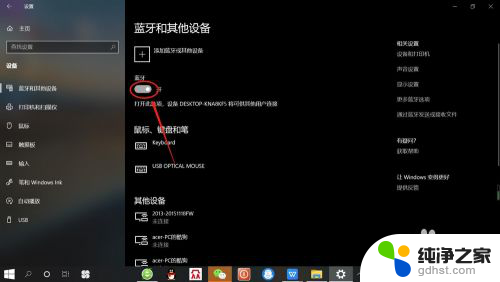
4.接着,按无线蓝牙耳机开关,打开“无线蓝牙耳机“。

5.然后,在“设备设置”页面。点击添加“蓝牙或其他设备”——“蓝牙”——“无线蓝牙耳机”,即可使电脑与无线蓝牙耳机配对连接,如下图所示。
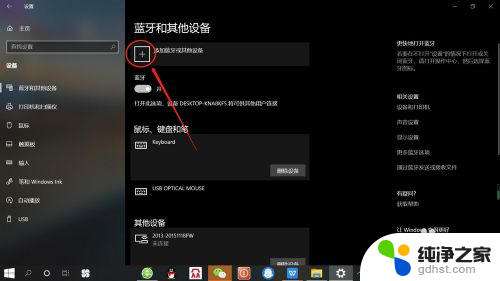
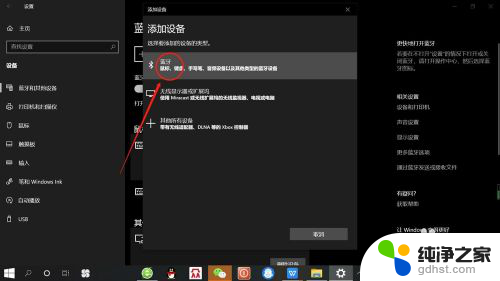
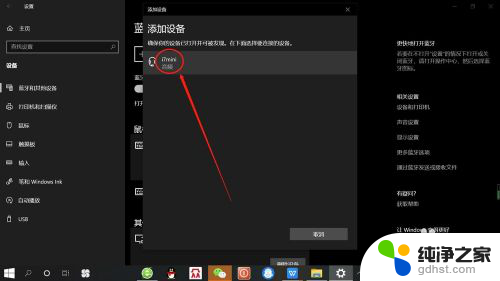
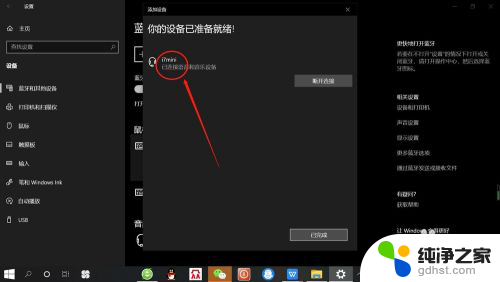
以上就是笔记本如何连接无线蓝牙耳机的全部内容,如果遇到这种情况,你可以按照以上操作进行解决,非常简单快速,一步到位。
- 上一篇: wps想让一个音频自始至终播放怎么办
- 下一篇: wps多少度的度怎么写
笔记本如何连接无线蓝牙耳机相关教程
-
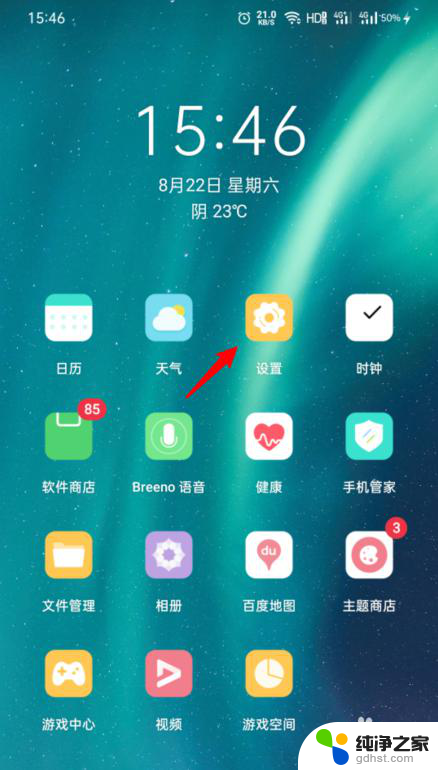 oppo如何连接无线蓝牙耳机
oppo如何连接无线蓝牙耳机2024-04-19
-
 漫步者无线耳机如何连接蓝牙
漫步者无线耳机如何连接蓝牙2023-11-17
-
 蓝牙耳机如何连接苹果笔记本电脑
蓝牙耳机如何连接苹果笔记本电脑2023-12-09
-
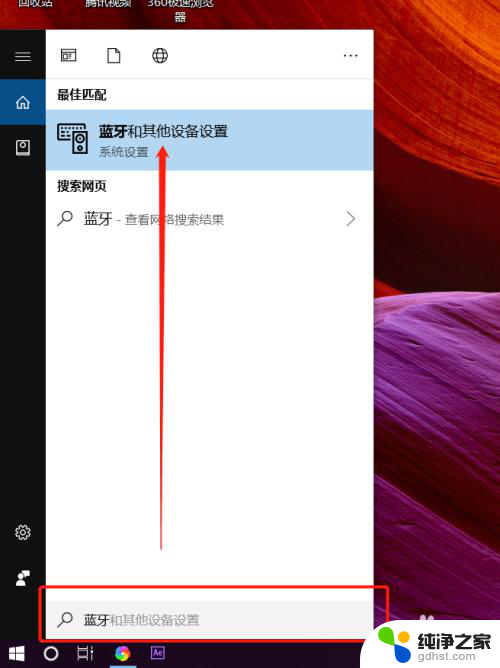 怎么用笔记本连接蓝牙耳机
怎么用笔记本连接蓝牙耳机2023-12-19
电脑教程推荐
- 1 插入u盘在电脑上怎么打开
- 2 文档怎么解除只读模式
- 3 微信登录不了是什么原因
- 4 奇瑞qq怠速忽高忽低怎么回事
- 5 阿里云盘 网络错误
- 6 word里表格怎么居中
- 7 苹果手机亮度怎么自动调节
- 8 电脑识图提取文字快捷键
- 9 怎么设置录音机不显示在屏幕手机
- 10 哔哩哔哩app视频缓存位置